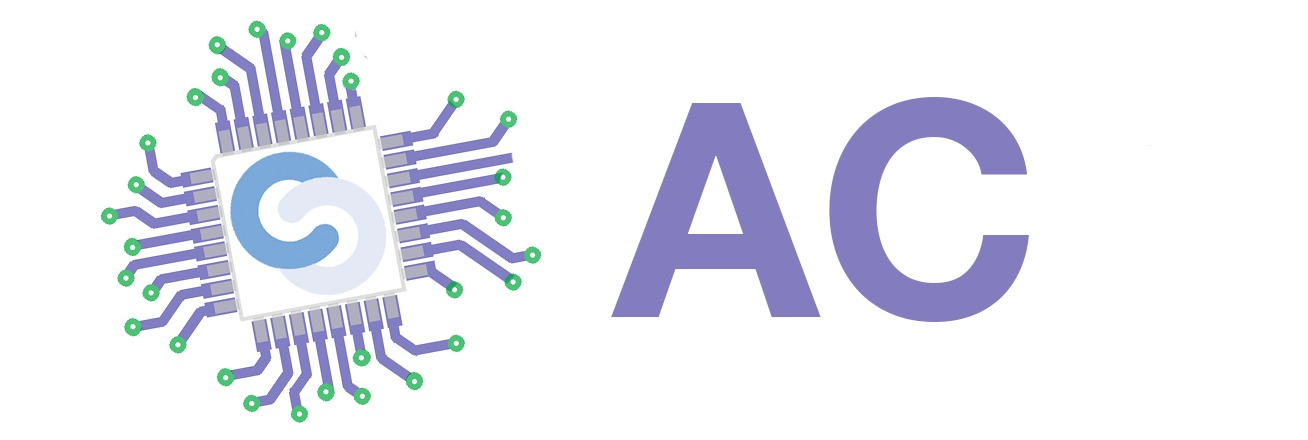Programarea FPGA-ului folosind Xilinx ISE
- Treceți în modul implementare apasând butonul Implementation.
- Selectați modulul top-level din ierarhia proiectului și rulați procesul Generate Programming File, aflat în lista de procese, pentru a genera fișierul necesar programării FPGA-ului. Trebuie să aveți definit un fișier de constrângeri care să facă legătura între porturile modulului top-level și pinii FPGA-ului. Urmăriți tutorialul de asignare a pinilor de IO pentru a genera acest fișier dacă el nu a fost creat deja.
- Rulați procesul Manage Configuration Project (iMPACT), aflat în lista de procese sub nodul Configure Target Device, pentru a porni aplicația de programare a FPGA-ului.
- Deschideți fereastra Boundary Scan prin dublu-click.
- Faceți click-dreapta în fereastra deschisă și selectați opțiunea Initialize Chain pentru a iniția conexiunea cu placa de dezvoltare.
- Veți fi întrebați dacă doriți să selectați fișierele de configurare pentru chip-urile de pe placă (printre care de află și FPGA-ul). Apăsați butonul Yes.
- Primul fișier de configurare este cel pentru chip-ul FPGA. Din directorul proiectului selectați fișierul de programare (extensia .bit) generat anterior.
- Veți fi intrebați dacă doriți să atașati o memorie PROM la FPGA folosind SPI sau BPI. Apăsați butonul No.
- Al doilea fișier de configurare este pentru memoria PROM. Apăsați butonul Bypass deoarece nu dorim modificarea acestei memorii.
- Al treilea fișier de configurare este pentru chip-ul CPLD. Apăsați butonul Bypass deoarece nu dorim configurarea acestui chip.
- Ultima fereastră ne permite modificarea unor opțiuni ale procesului de programare pentru cele trei chip-uri. Apăsați butonul Ok deoarece nu este necesară modificarea opțiunilor selectate implicit.
- Faceți click dreapta pe primul chip xc3s500e (FPGA-ul) și selectați opțiunea Program pentru a începe procesul de programare a plăcii.
- Veți primi mesajul Program Succeeded dacă procesul de programare a reușit. În acest moment placa este programată, iar LED-ul de programare (portocaliu) se va aprinde.
- Setați chip-ul xc3s500e ca țintă implicită a programărilor ulterioare făcând click-dreapta pe el și selectând opțiunea Set Target Device.
- Închideți aplicația de programare a FPGA-ului și salvați configurările făcute, într-un fișier care are același nume cu proiectul Xilinx (fără extensie).
- O dată salvate configurările aplicației, programarea ulterioară a plăcii pentru proiectul curent se face cu procesul Configure Target Device din Xilinx. Configurația curentă a plăcii poate fi ștearsă apăsând butonul PROG de pe placă. Va trebui să urmăriți aprinderea LED-ului de programare a plăcii (portocaliu) pentru a știi când placa a fost reprogramată, deoarece aplicația nu oferă nici un fel indicator în acest sens.